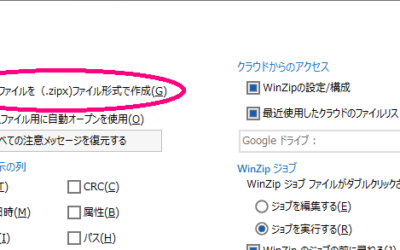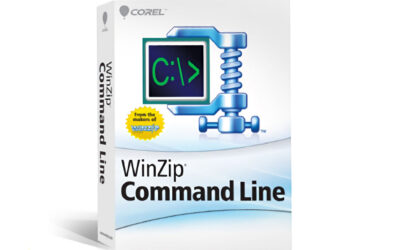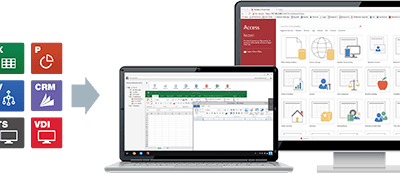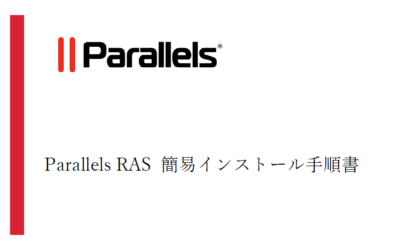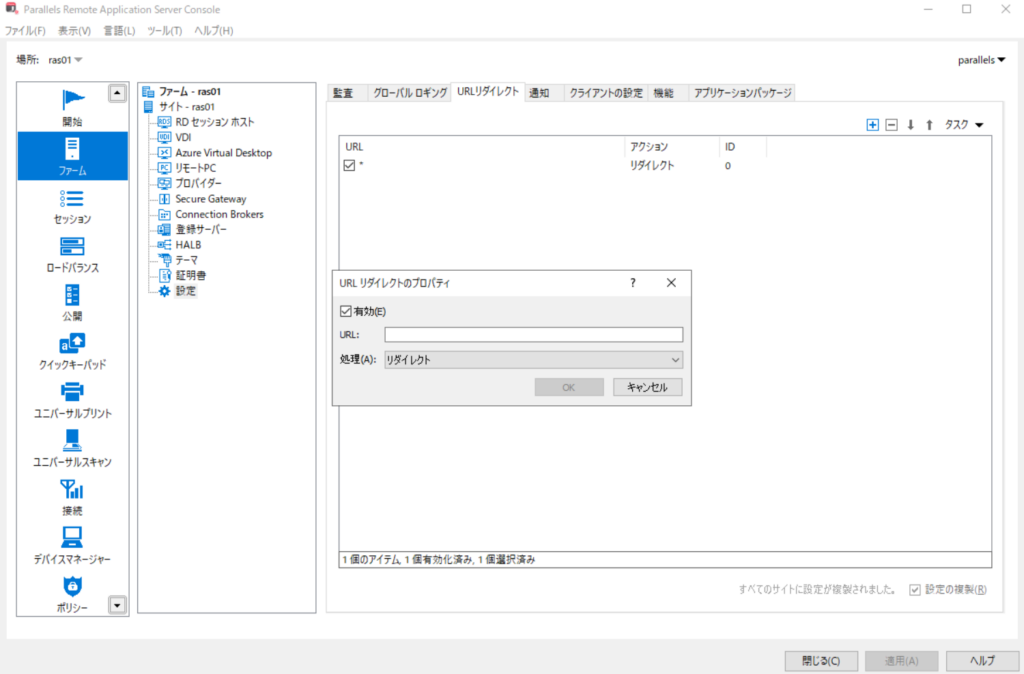
Parallels® RAS 19 が登場しました。この新しいリリースでは、仮想デスクトップとアプリケーションにどこからでも安全にアクセスできる機能および技術革新が行われており、トップクラスの評価を得ています。
このリリースの目的は、企業、独立系ソフトウェアベンダー(ISV)、マネージドサービスプロバイダー(MSP)が、単一の管理コンソールからすべてのサービスをより機敏に、より拡張して利用できるようにすることです。特定URLリダイレクト機能はその一部を担うものです。
今回は、新機能である特定 URL リダイレクトについてご紹介します。
特定 URL リダイレクトとは?
特定 URL リダイレクト機能により、IT 管理者はエンドユーザーデバイスにリダイレクトされる特定 URL を設定することができます。また、エンドユーザーデバイスのリソースをより有効に活用するために、コンテンツリダイレクト機能も強化されています。
通話や会議の音声・映像の配信が最適化され、サーバー側の CPU やネットワークリソースが最適化されるなどの利点があります。リダイレクトが許可されている場合はクライアント側で、リダイレクトが拒否されている場合はセッションホスト側で、特定の URL が開かれることになります。
Parallels RAS における特定 URL リダイレクト
Parallels RAS コンソールから、特定 URL リダイレクトを設定することができます。
次の画面から、特定の URL を追加および削除し、URL に関連付けるアクションを選択することができます。
![Parallels RAS コンソールで、[ファーム] > [設定]を選択し、[URLリダイレクト]タブをクリックします。 Parallels RAS コンソールで、[ファーム] > [設定]を選択し、[URLリダイレクト]タブをクリックします。](https://jp.learn.corel.com/wp-content/uploads/sites/2/2022/11/202209_1_Specific-URL-Redirection-Included-in-Parallels-RAS-ja.png)
注: 「URL リダイレクト」タブは、セッションホストで「クライアント URL / メールのリダイレクションを許可」設定が有効で、さらに Parallels RAS ポリシーで「クライアントデバイスに URL リダイレクト」設定が有効になっている場合に使用できます。
特定 URL リダイレクトの一般的な使用例
ここでは、具体的な URL リダイレクトの代表的な使用例をいくつか紹介します。
- サーバーからクライアントへのリダイレクトは、リモートアクセスよりもローカルリソースの使用が優先される特定のアプリケーション要件に対応する場合。
- Microsoft Teams、Skype、Zoom などのユニファイドコミュニケーションツールをサーバーからクライアントへのリダイレクトと併用して、音声と映像に関してより良いユーザーエクスペリエンスを提供したい場合。
具体的な使用例として、仮想デスクトップで作業しているときの Microsoft Teams のパフォーマンスを向上させる方法について詳しく見ていきましょう。公開アプリケーションまたはデスクトップから Microsoft Teams の URL を起動した場合(Microsoft Teams の招待メールを受け取った場合など)、仮想 Microsoft Teams クライアントではなく、ローカルの Microsoft Teams クライアントが(URL リダイレクトにより)要求されます。
これにより、Microsoft Teams の利用がセッションホストからローカルデバイスにオフロードされ、より良いユーザーエクスペリエンスが提供されます。Microsoft Teams クライアントがインストールされていなくても、ローカルデバイスのブラウザーから Microsoft Teams にアクセスすれば、パフォーマンス上の利点があるため問題ありません。
リモートアクセスをオールインワンで実現